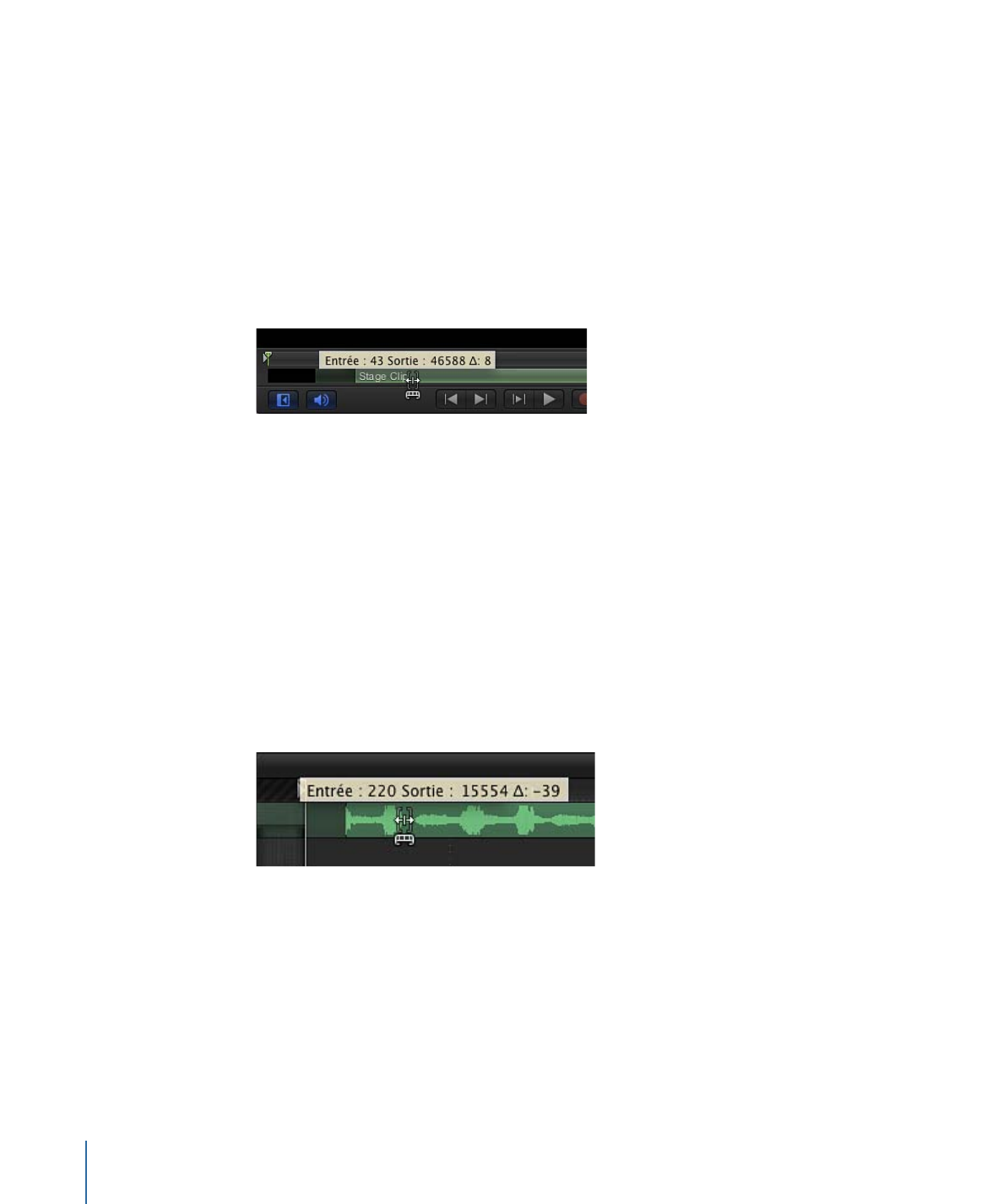
Trim de pistes audio
Vous pouvez modifier les points de départ et de fin d’une piste audio pour réduire sa
durée ou la faire commencer et terminer à d’autres points dans le temps. Il s’agit dans ce
cas d’un montage trim de la piste. Le Trim d’une piste audio est une opération non
destructive qui n’a aucune incidence sur le fichier audio d’origine.
1520
Chapitre 23
Utilisation de données audio
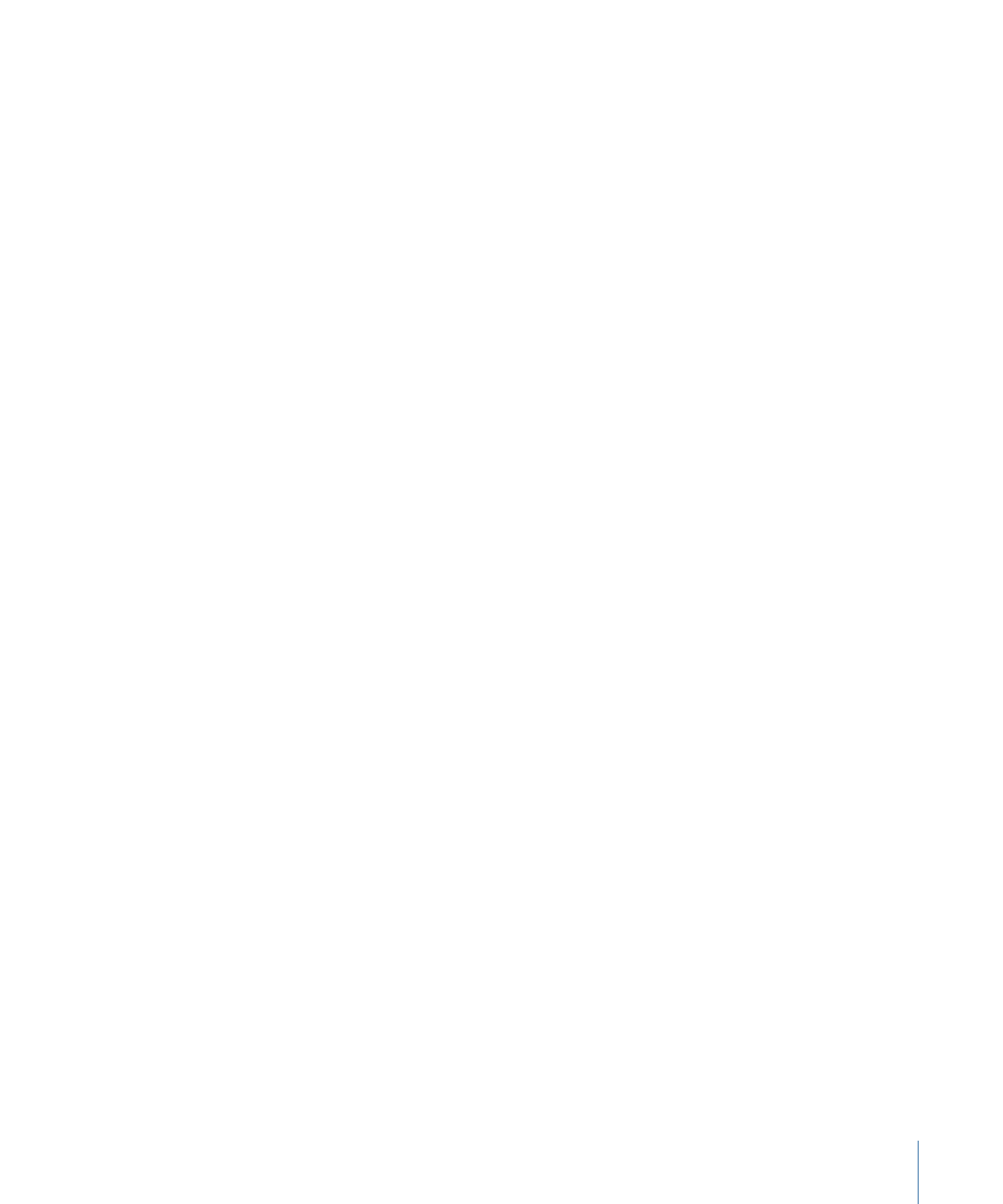
Pour appliquer visuellement un Trim à une piste audio dans la mini-timeline
1
Dans la liste Audio, sélectionnez la piste à laquelle vous souhaitez appliquer un trim.
La barre de temps verte de la piste apparaît dans la mini-timeline.
2
Placez le pointeur sur le début ou la fin de la barre de temps dans la mini-timeline jusqu’à
ce que le pointeur de Trim apparaisse, puis faites glisser la souris horizontalement pour
appliquer un Trim au point d’entrée ou de sortie de la piste.
Lorsque vous faites glisser le pointeur de la souris, une bulle d’aide indique le nouveau
point d’entrée ou de sortie, ainsi que la nouvelle durée de la piste modifiée.
Pour appliquer visuellement un Trim à une piste audio dans la timeline audio
1
Cliquez sur le bouton « Afficher/Masquer la timeline audio » dans le coin inférieur droit
de la fenêtre du projet Motion.
La timeline audio s’affiche alors.
2
Placez le pointeur sur le début ou la fin de la barre de temps dans la timeline audio jusqu’à
ce que le pointeur de Trim apparaisse, puis faites glisser la souris horizontalement pour
appliquer un Trim au point d’entrée ou de sortie de la piste.
Lorsque vous faites glisser le pointeur de la souris, une bulle d’aide indique le nouveau
point d’entrée ou de sortie, ainsi que la nouvelle durée de la piste modifiée.
Pour effectuer le Trim numérique d’une piste audio
1
Dans la liste Audio, sélectionnez le fichier audio auquel vous souhaitez appliquer un trim.
2
Ouvrez l’inspecteur des propriétés et affichez les paramètres Contrôle du temps.
3
Modifiez les paramètres Entrée, Sortie ou Durée pour modifier la durée de l’audio de votre
projet.